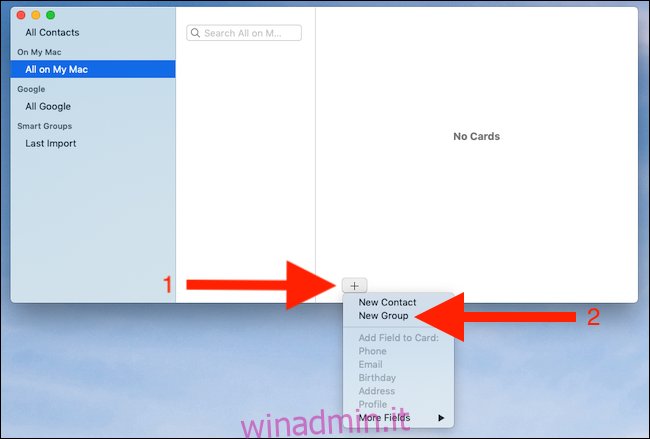Con i gruppi di contatti, non dovrai mai aggiungere manualmente le stesse persone a un’email più e più volte. Raggruppando i contatti usati regolarmente, puoi risparmiare un sacco di tempo in futuro. Ecco come farlo su un Mac.
Sommario:
Creazione di un nuovo gruppo di contatti
Apri l’app Contatti sul tuo Mac. Puoi trovarlo nella cartella “Applicazioni” o cercarlo con Spotlight.
Assicurati di selezionare l’account (nella barra laterale sinistra) in cui desideri creare il gruppo, quindi fai clic sul pulsante “+”. Quindi, fai clic sul pulsante “Nuovo gruppo”.
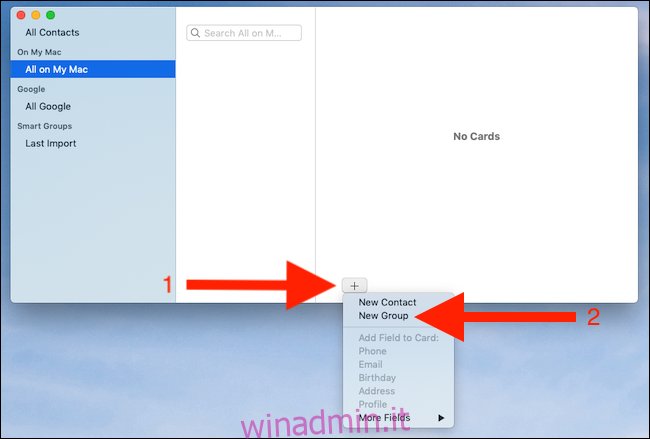
Digita un nome per il nuovo gruppo e premi il tasto Invio.
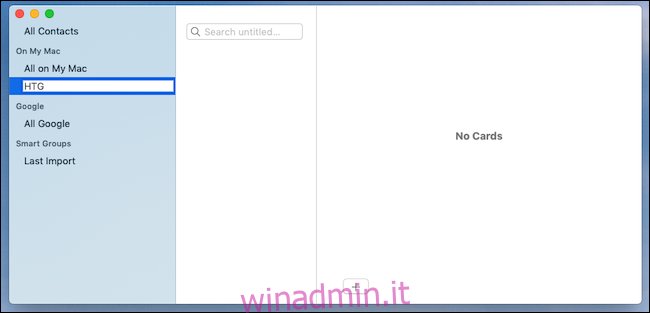
Ora puoi aggiungere contatti al tuo nuovo gruppo.
Aggiunta di contatti a un gruppo
Trova il contatto che desideri aggiungere a un gruppo: scorri verso il basso l’elenco dei contatti o utilizza la barra di ricerca. Trascina il contatto nel gruppo in cui desideri aggiungerlo.
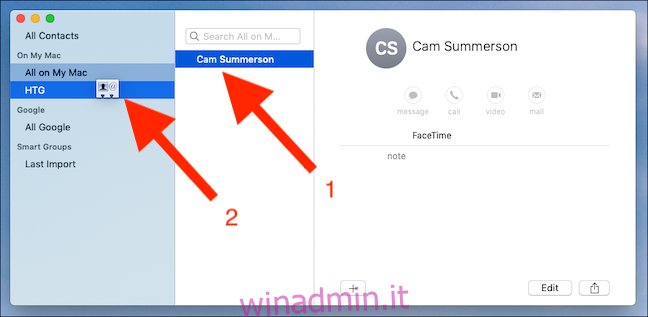
Ripeti la procedura per tutti i contatti che desideri aggiungere al gruppo.
Rimozione di contatti da un gruppo
Fare clic sul gruppo in cui si desidera rimuovere un contatto, selezionare il contatto e premere il tasto Backspace. Fare clic su “Rimuovi dal gruppo” per confermare l’azione.
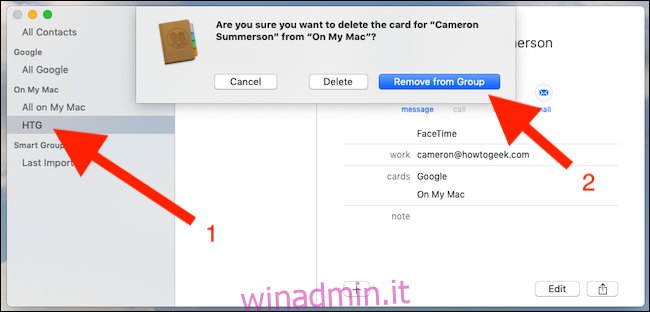
Ridenominazione di un gruppo esistente
Puoi rinominare un gruppo dopo averlo creato. Selezionalo e quindi fai clic sul menu “Modifica” nella barra delle applicazioni. Scegli “Rinomina gruppo” e quindi inserisci il nuovo nome.

Premi il tasto Invio per salvare le modifiche.
Eliminazione di un gruppo
Puoi eliminare un gruppo di contatti se non ne hai più bisogno. Nessun contatto verrà eliminato durante questa azione.
Seleziona il gruppo che desideri eliminare e premi il tasto Backspace. Fare clic su “Elimina” per confermare.
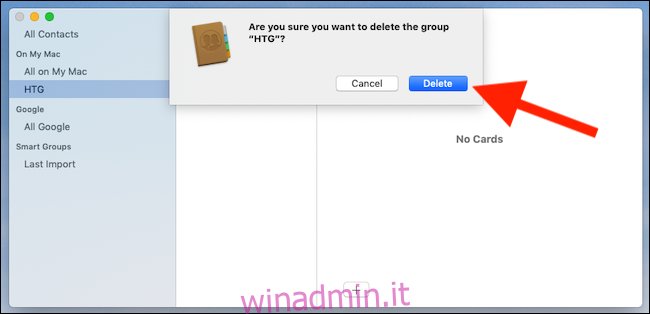
Tutte le modifiche che apporti sul tuo Mac si sincronizzeranno anche con gli altri tuoi dispositivi se li hai configurati per farlo.
Invio di e-mail ai membri di un gruppo di contatto
Puoi inviare un’e-mail a tutti i membri di un gruppo di contatti direttamente dall’app Contatti.
Fare clic con il pulsante destro del mouse sul gruppo a cui si desidera inviare un’e-mail e fare clic sull’opzione “Invia e-mail a”.
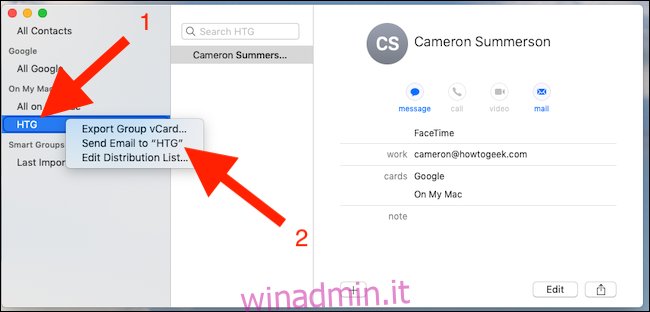
Verrà creata una nuova email con il gruppo come destinatario.
In alternativa, componi un nuovo messaggio di posta elettronica nell’app Mail e inserisci il nome del gruppo nel campo Destinatario; premere il tasto Invio per aggiungerlo. Fare clic con il pulsante destro del mouse sul nome del gruppo e fare clic su “Espandi gruppo” per confermare i membri del gruppo.
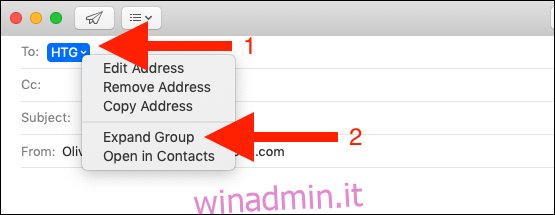
Invia l’e-mail normalmente dopo aver composto il messaggio.